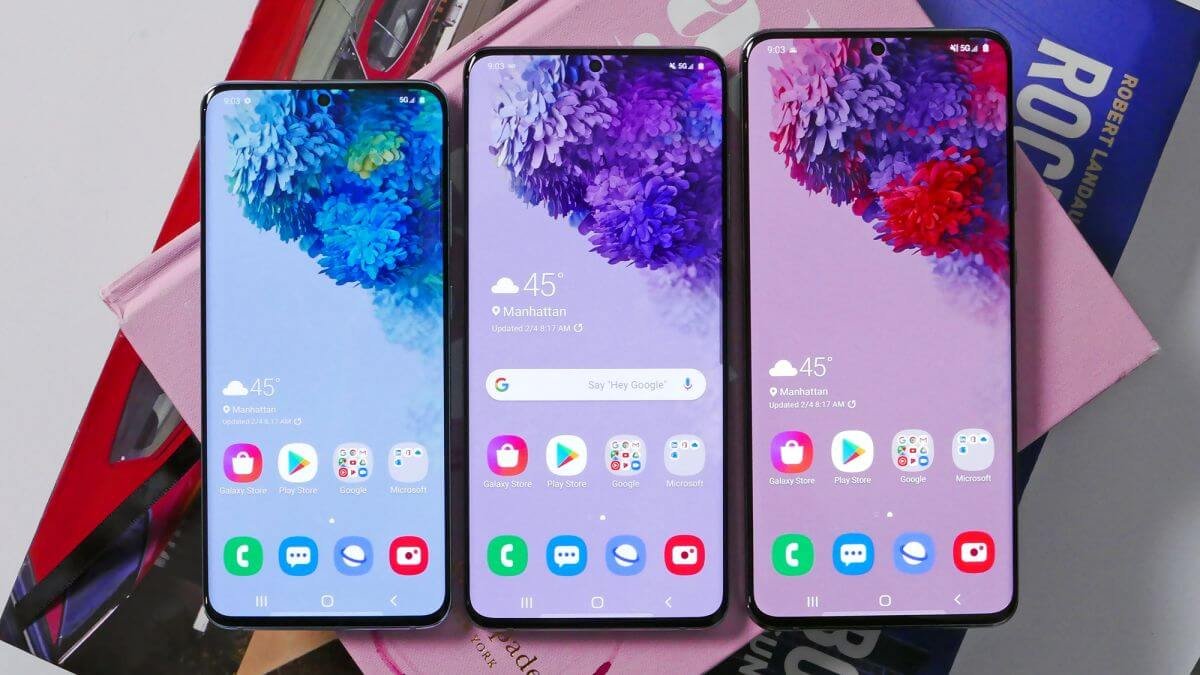Netyčia ištrynėte brangias nuotraukas savo Samsung Galaxy S22/S21/S20/S10/S9/S8 telefone? Tiesą sakant, jums nereikia jaudintis dėl nuotraukų, nes nuotraukos vis dar yra „Samsung“ planšetiniame kompiuteryje ar telefone, nebent kai kurie nauji failai jas perrašytų. Jei atvirai, šią „Samsung“ naudotojų problemą gali lengvai išspręsti „Android“ duomenų atkūrimo programa.
„Android“ duomenų atkūrimas yra išskirtinė priemonė, leidžianti sugrąžinti nuotraukas. Nuskaitęs „Samsung“ įrenginį, šis įrankis per kelias minutes suras jūsų prarastas nuotraukas. Tiesiog spustelėkite tai, ko norite, tada prarastos nuotraukos vėl bus patrauklios jūsų telefone. Be to, ši programa taikoma visų tipų Android įrenginiams, pvz., Samsung Galaxy Note, Samsung Galaxy ir Samsung Epic serijoms.
Jei nesukursite atsarginės kopijos failo, galėsite tiesiogiai nuskaityti „Samsung“ telefono vidinę atmintį ir atkurti prarastas arba ištrintas nuotraukas, vaizdo įrašus, kontaktus, tekstinius pranešimus, MMS, „WhatsApp“ žinutes, garso failus ir dar daugiau be atsarginės kopijos, nesvarbu. netyčia ištrinate duomenis, atnaujinate sistemą, iš naujo nustatote įrenginį, įsišakniję ir pan.
Išskyrus duomenų atkūrimą, ji suteikia dar vieną svarbią funkciją „Samsung“ vartotojams, leidžiančią išgauti duomenis iš negyvų / sulūžusių / vandens pažeistų Samsung telefonų. Jei jūsų „Samsung“ telefonas įstrigo atkūrimo režimu, negali paleisti, juodas ekranas, ekranas užrakintas, tai leidžia pataisyti sistemą ir grąžinti telefoną į normalią neprarandant duomenų.
Tai leidžia peržiūrėti visą informaciją apie ištrintus duomenis, galite juos detaliai patikrinti ir pasirinktinai pažymėti tuos, kuriuos reikia atkurti, tik nuskaito ir atkuria duomenis 100% saugiu ir kokybišku, be asmeninės informacijos nutekėjimo.
Atsisiųskite ir išbandykite nemokamą versiją ir atlikite veiksmus, kad lengvai susigrąžintumėte prarastus duomenis.
Išbandyk nemokamai Išbandyk nemokamai
Kaip atkurti ištrintas nuotraukas iš „Samsung“ telefonų
1 veiksmas. Paleiskite „Android“ duomenų atkūrimą
Atsisiuntę „Android Data Recovery“ programą, įdiekite ir paleiskite ją savo kompiuteryje, pasirinkite „ „Android“ duomenų atkūrimas “ variantas. Tada prijunkite Samsung įrenginį prie kompiuterio per USB kabelį.

Jei anksčiau išjungėte USB derinimą, prieš nuskaitydami telefoną turėsite jį įjungti.

2 veiksmas. Pasirinkite nuskaitymo failų tipą
Kai tik gerai prisijungsite, programa automatiškai aptiks jūsų „Samsung“ įrenginį. Turėtumėte pasirinkti failų, kuriuos norite atkurti, tipą ir spustelėkite „ Kitas " judėti toliau.

Pastaba: Kai gausite šią sąsają, spustelėkite „ Leisti “, kad programa galėtų nuskaityti jūsų duomenis.
3 veiksmas. Atkurkite norimus vaizdus
Baigus nuskaityti, visi rasti rezultatai pateikiami žemiau. Prieš atkūrimą programos lange galite peržiūrėti nuotraukas, kontaktus ir kt. Dabar pasirinkite tuos, kuriuos norite grąžinti, ir spustelėkite „ Atsigauti †mygtuką, kad išsaugotumėte juos savo kompiuteryje.

Be nuotraukų, „Android“ duomenų atkūrimo programa gali padėti atkurti ištrintus kontaktus, vaizdo įrašus, pranešimus ir kt.
Dabar nemokamai atsisiųskite bandomąją „Android Data Recovery“ versiją ir pabandykite!
Išbandyk nemokamai Išbandyk nemokamai